Ubuntu虚拟机安装
选择最合适的企业机器人操作系统。
Ubuntu Linux是南非人马克·沙特尔沃思(Mark Shuttleworth)创办的基于上游发行版Debian Linux操作系统,于2004年10月公布发行了第一个版本。其中文名:乌班图、优班图,意思是“人性”即“我存在是因为大家存在",是非洲传统的一种价值观,它的核心理念是“人道待人”,着眼于人们之间相互的忠诚与交流。
如果你使用Yocto Project还是推荐使用Ubuntu系统的。
进入官网:https://cn.ubuntu.com点击下载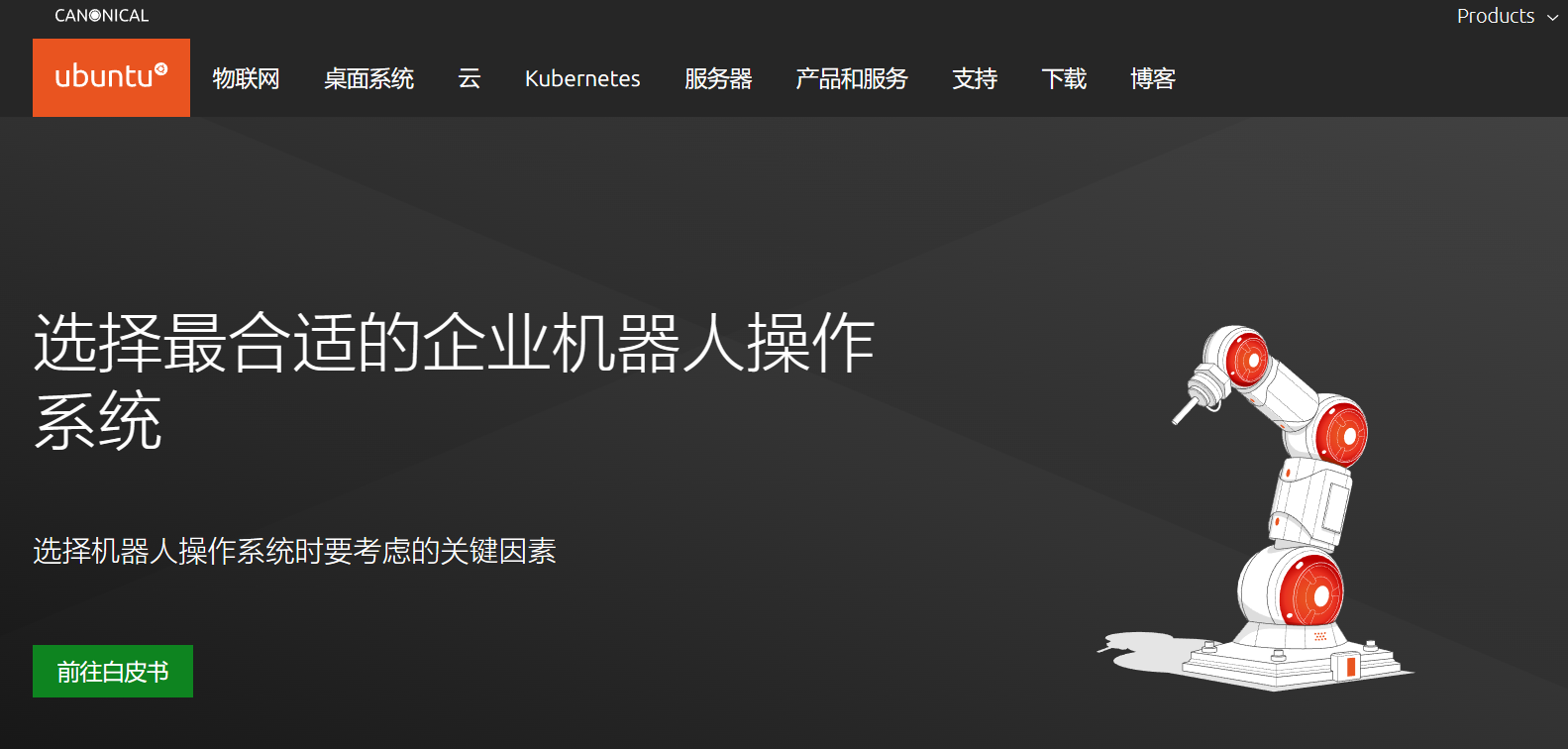
可以看到有很多类型可供下载,这里我们点击服务器类型进行下载。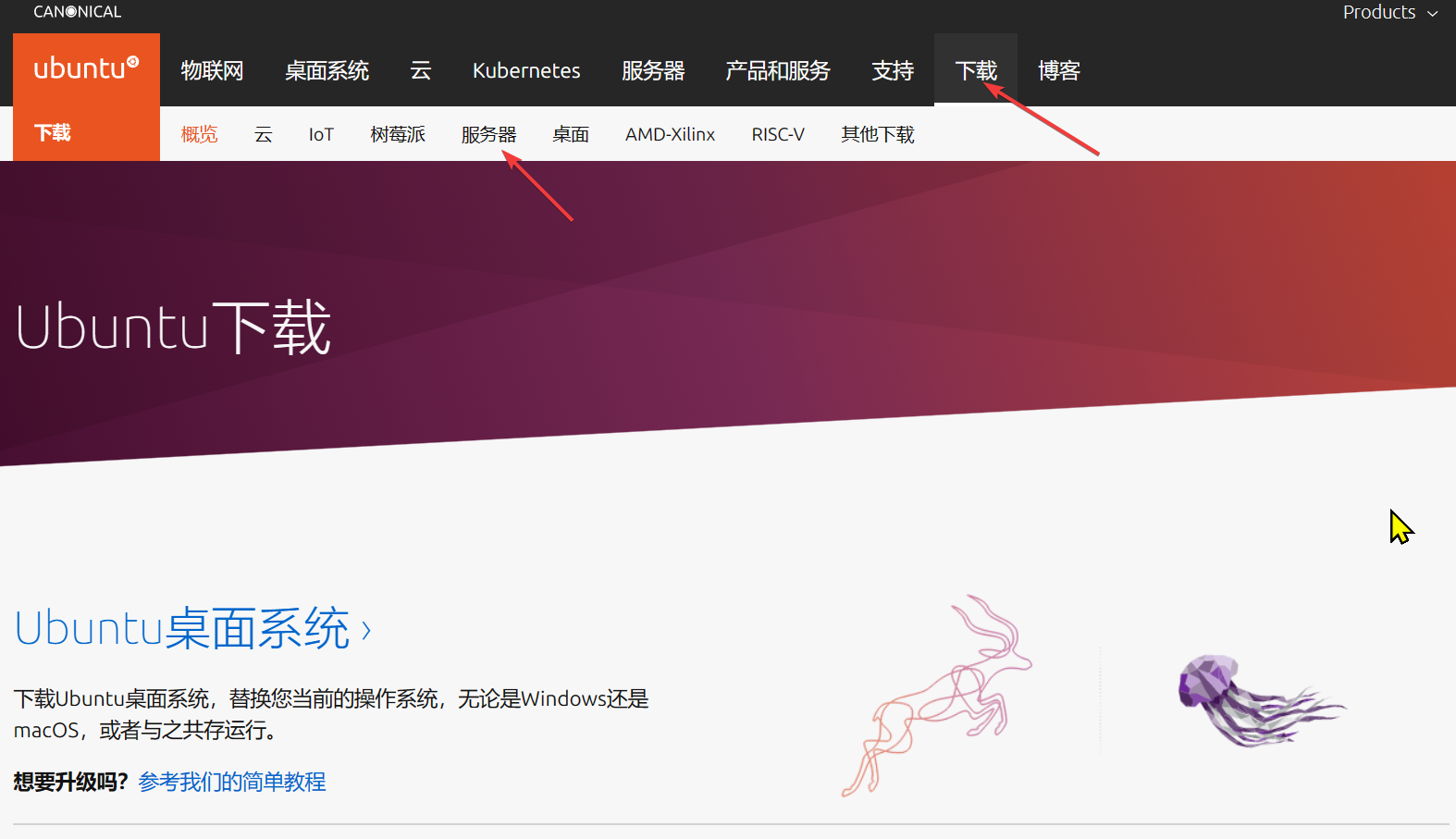
这里就是最新的服务器版本:Ubuntu Server 22.04.2 LTS
其他类型的可以自行下载即可。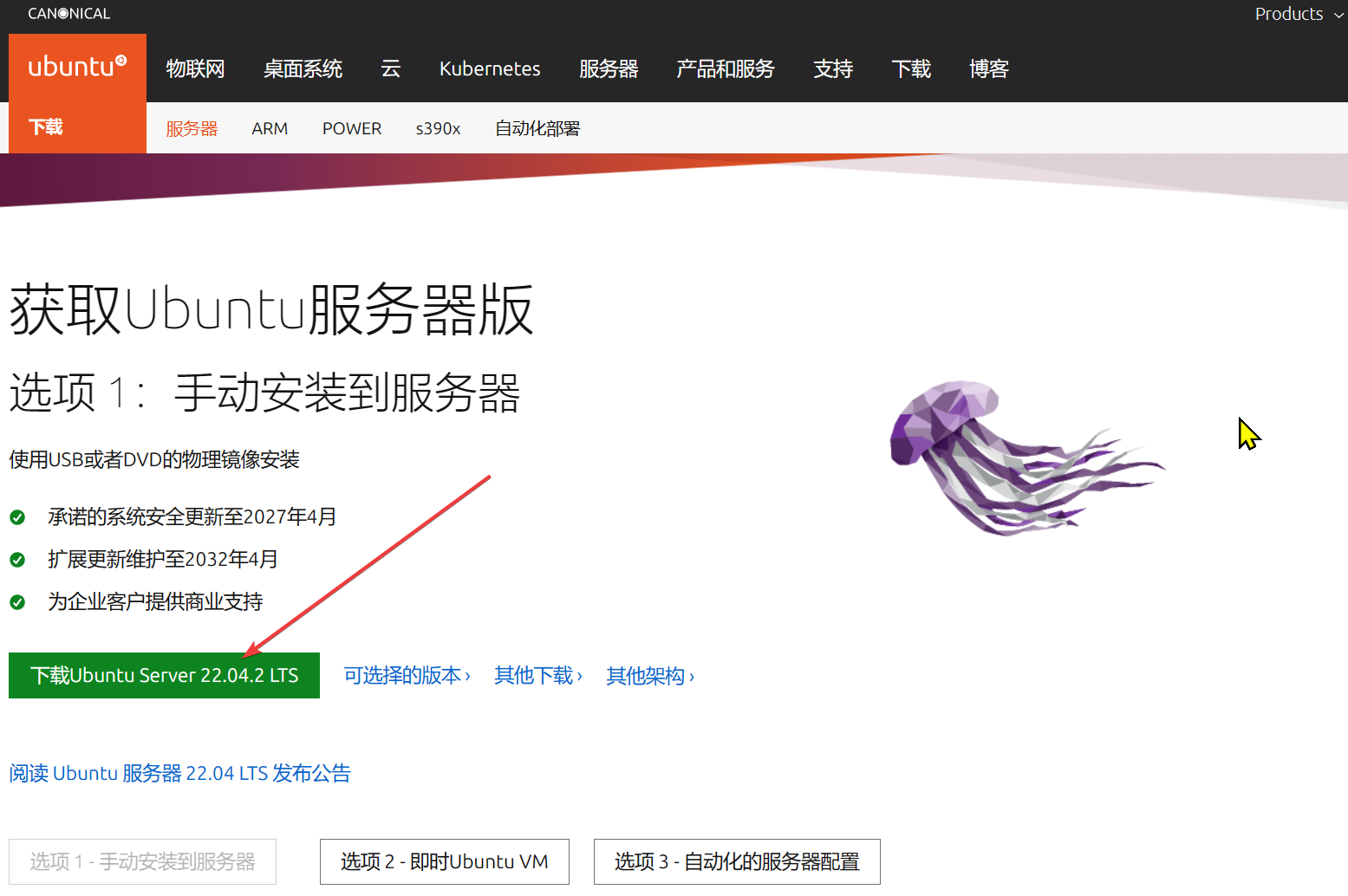
如果想安装CentOS可以参考如下文章:VMware 创建CentOS虚拟机
点击创建新的虚拟机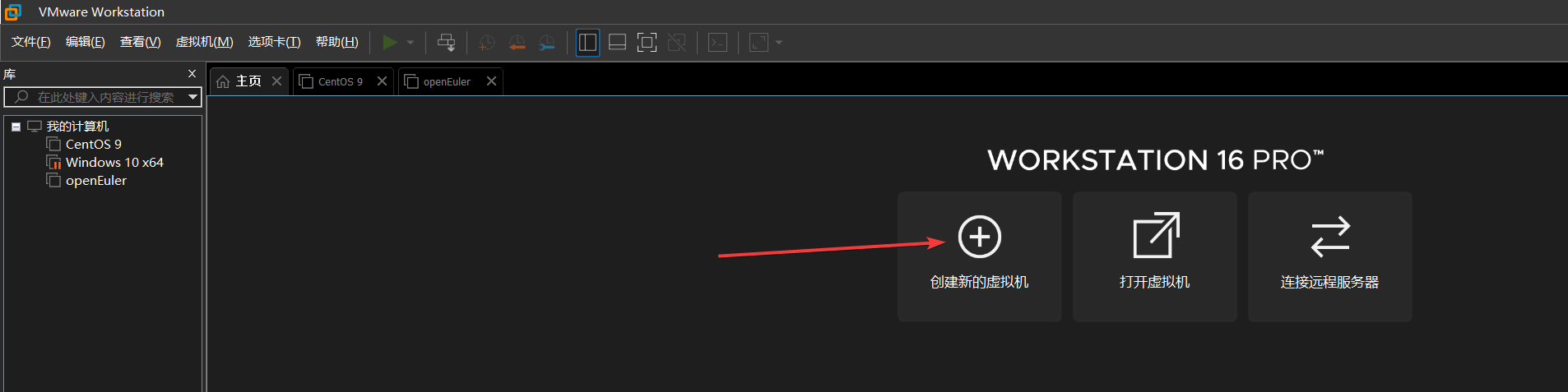
自定义(高级)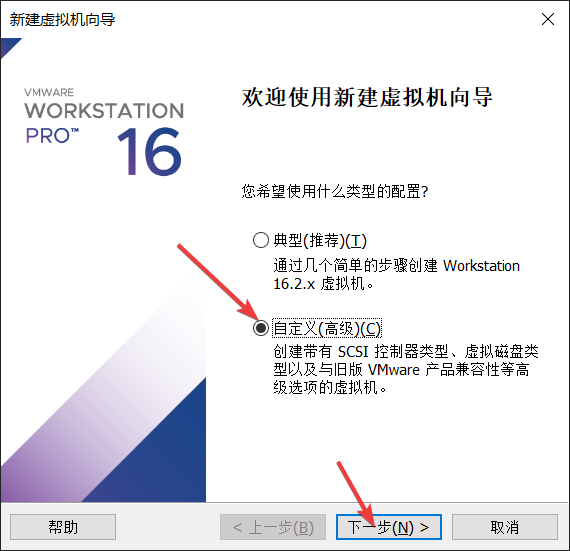
默认下一步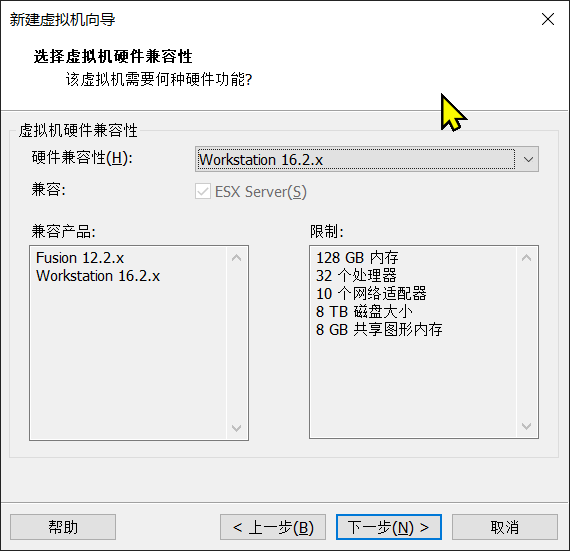
这里我们选择稍后安装操作系统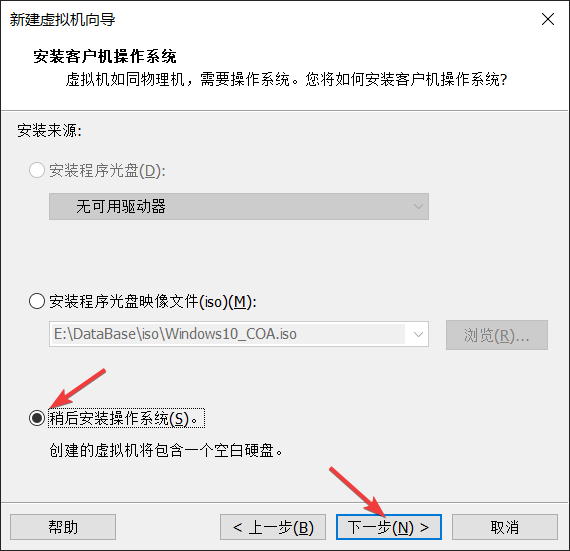
选择Ubuntu 64位,如果没有就选择Debian即可。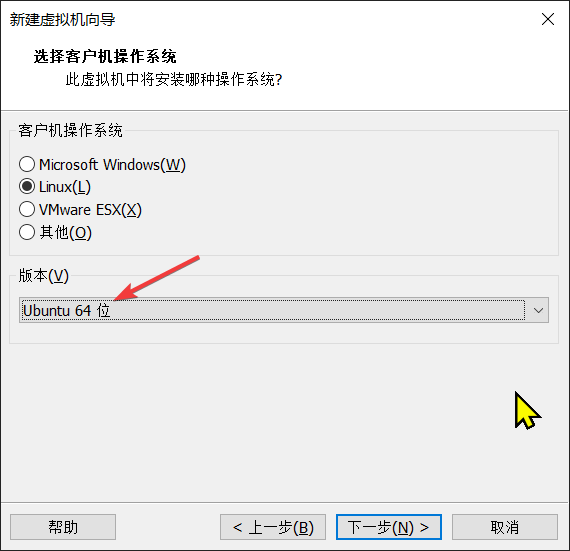
这里的位置选择比较大的就像,名称自定义。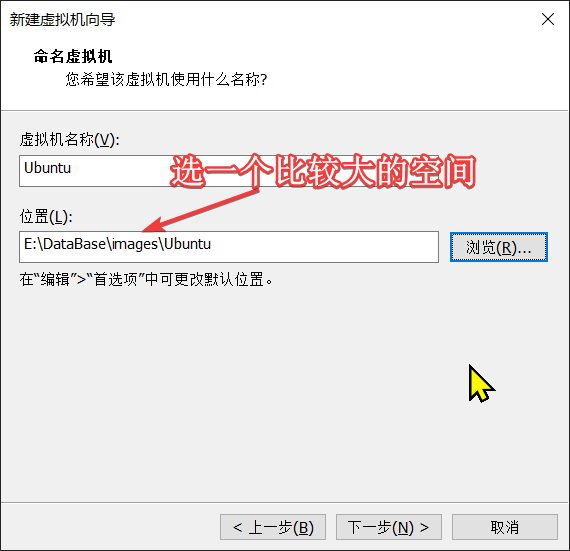
根据自己的电脑配置设置处理器。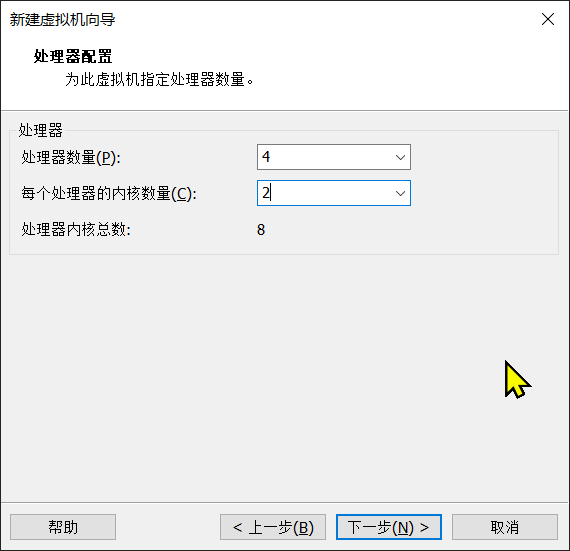
内存也是可以自定义。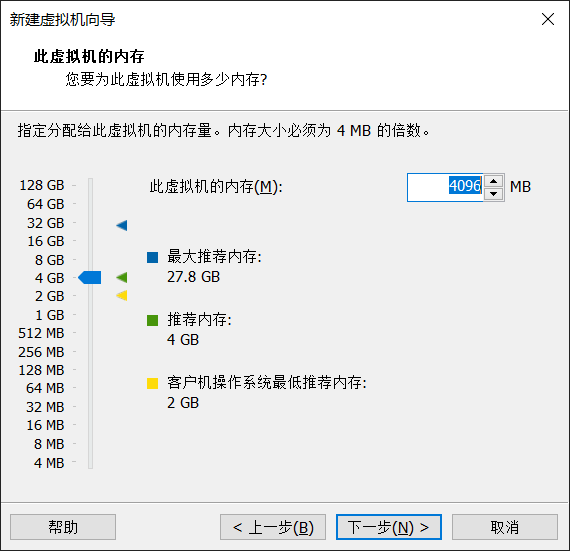
选择使用网络地址转换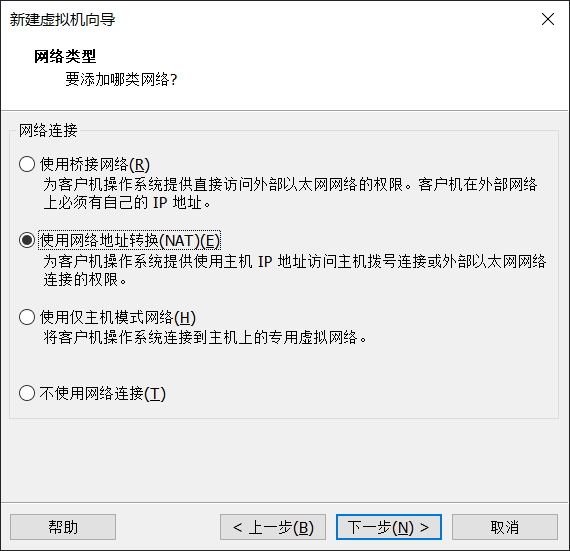
选择LSI Logic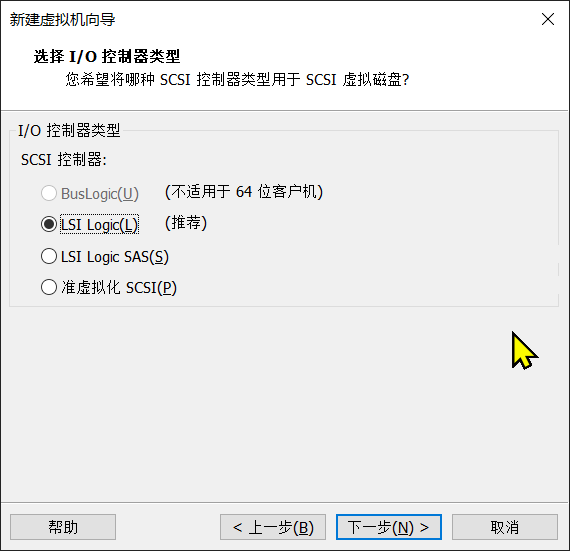
选择SCSI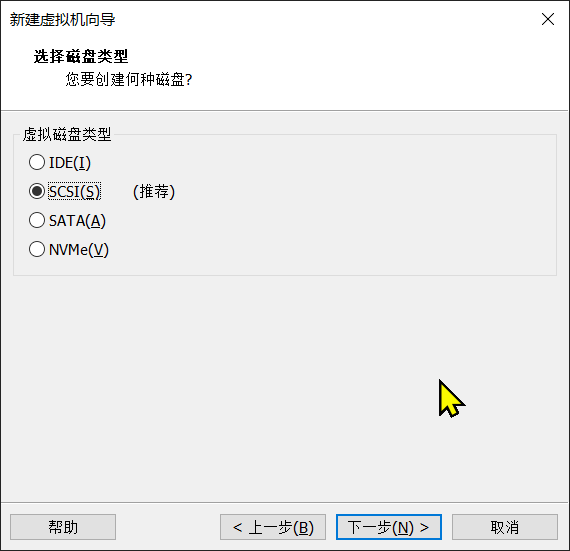
选择创建新虚拟磁盘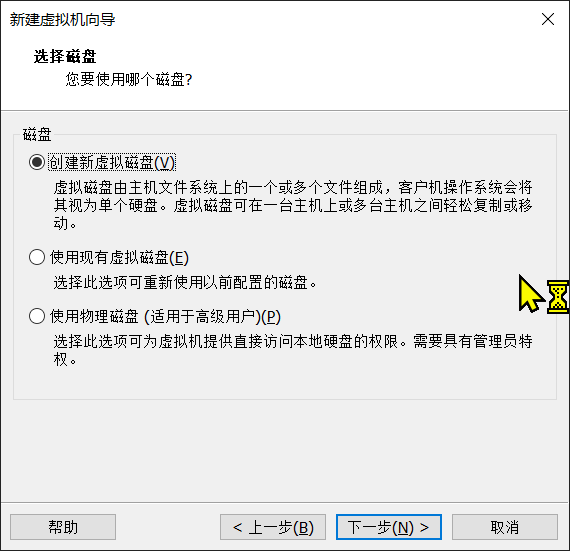
磁盘大小根据自己需求即可。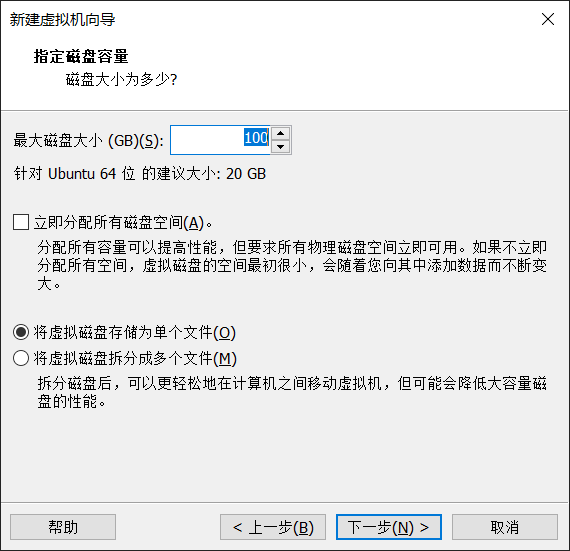
创建名称默认即可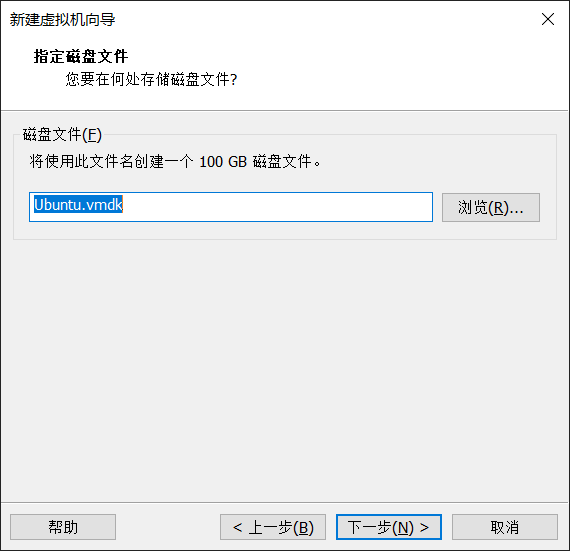
点击完成。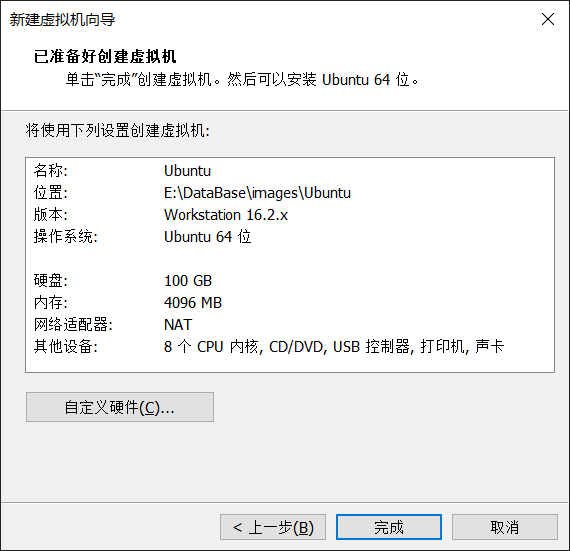
刚才我们没有选择镜像,这里需要配置一下: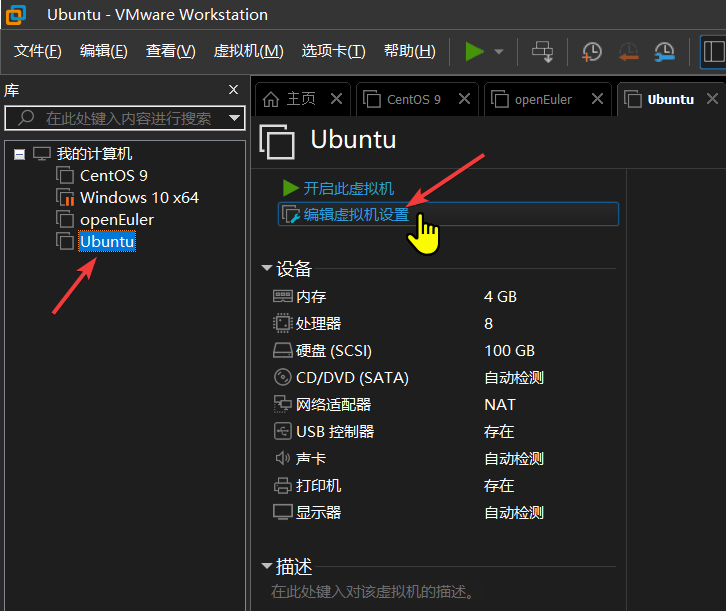
点击CD/DVD(SATA)
然后选择使用ISO映像文件即可。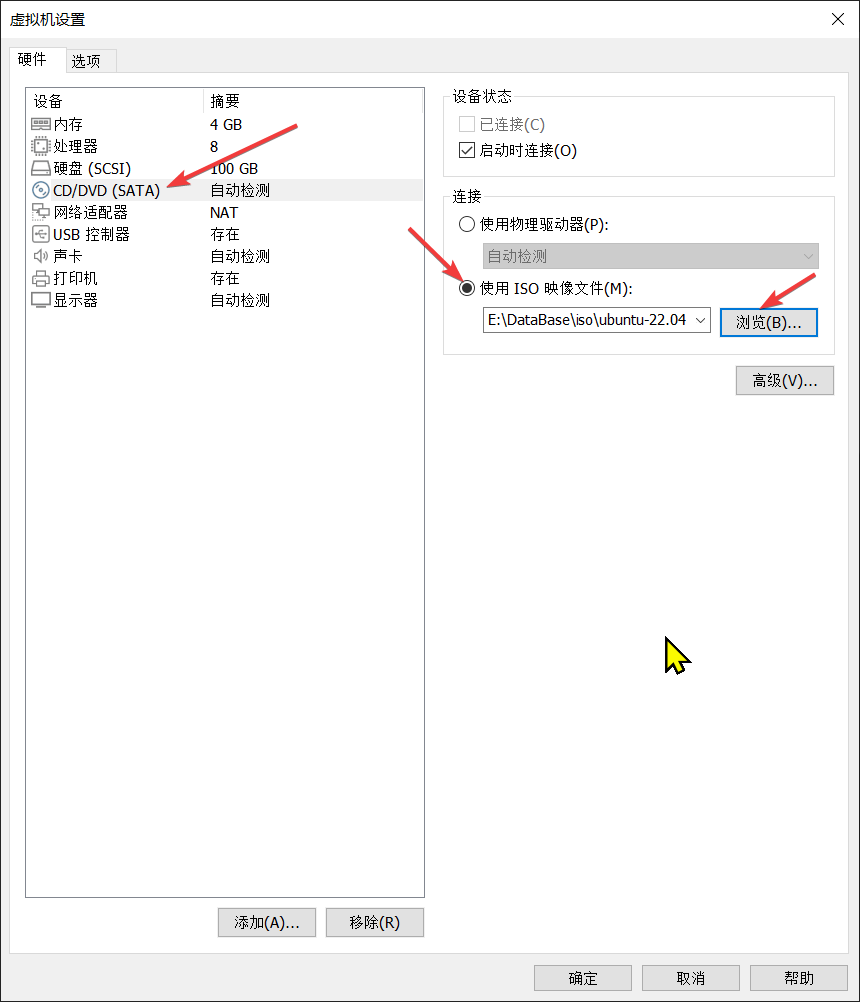
点击开启此虚拟机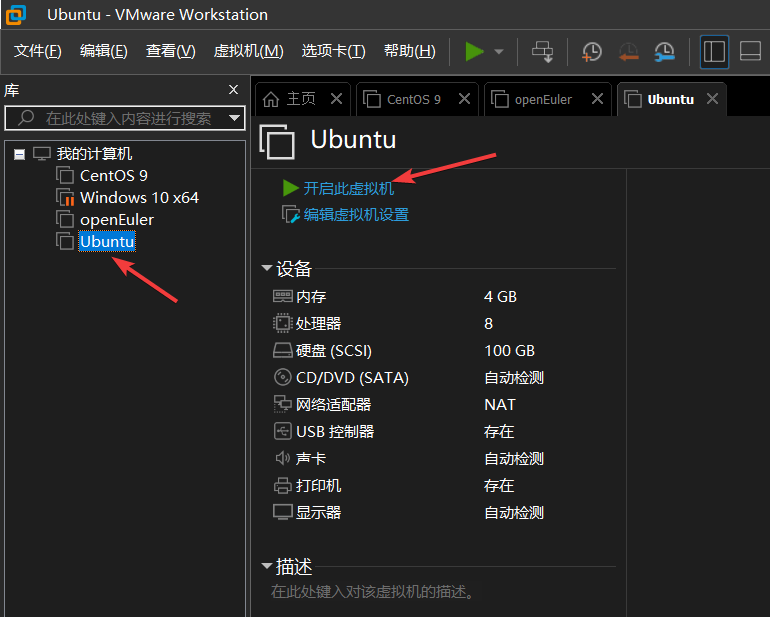
默认第一个即可,按回车进入。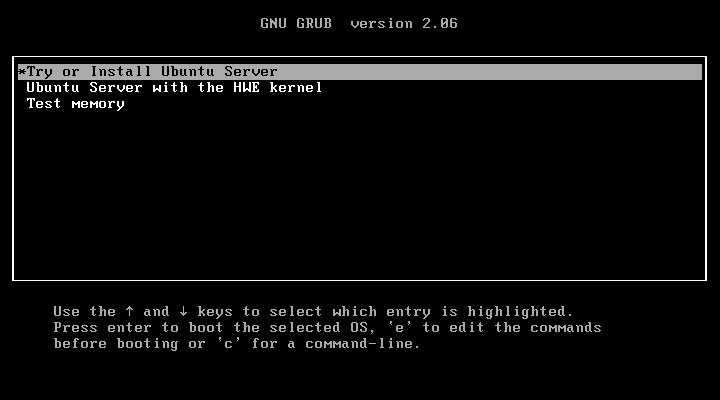
语言我们选择English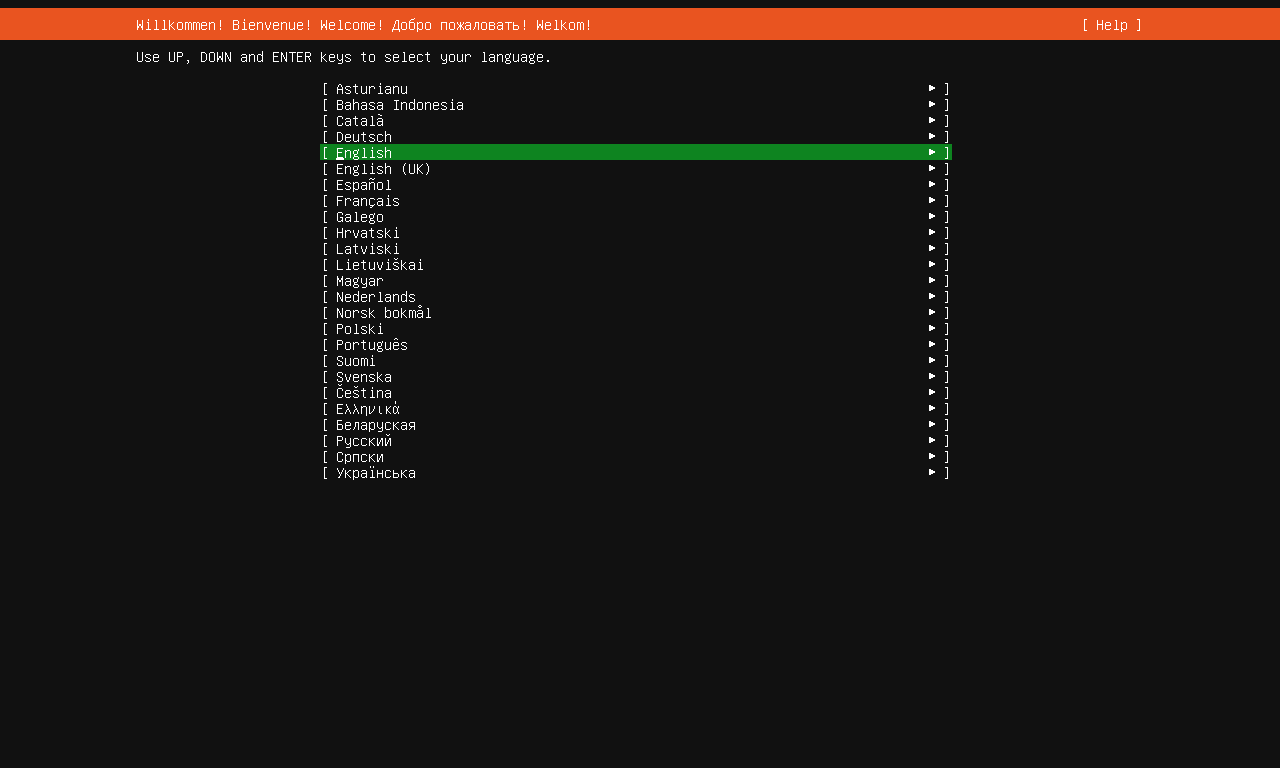
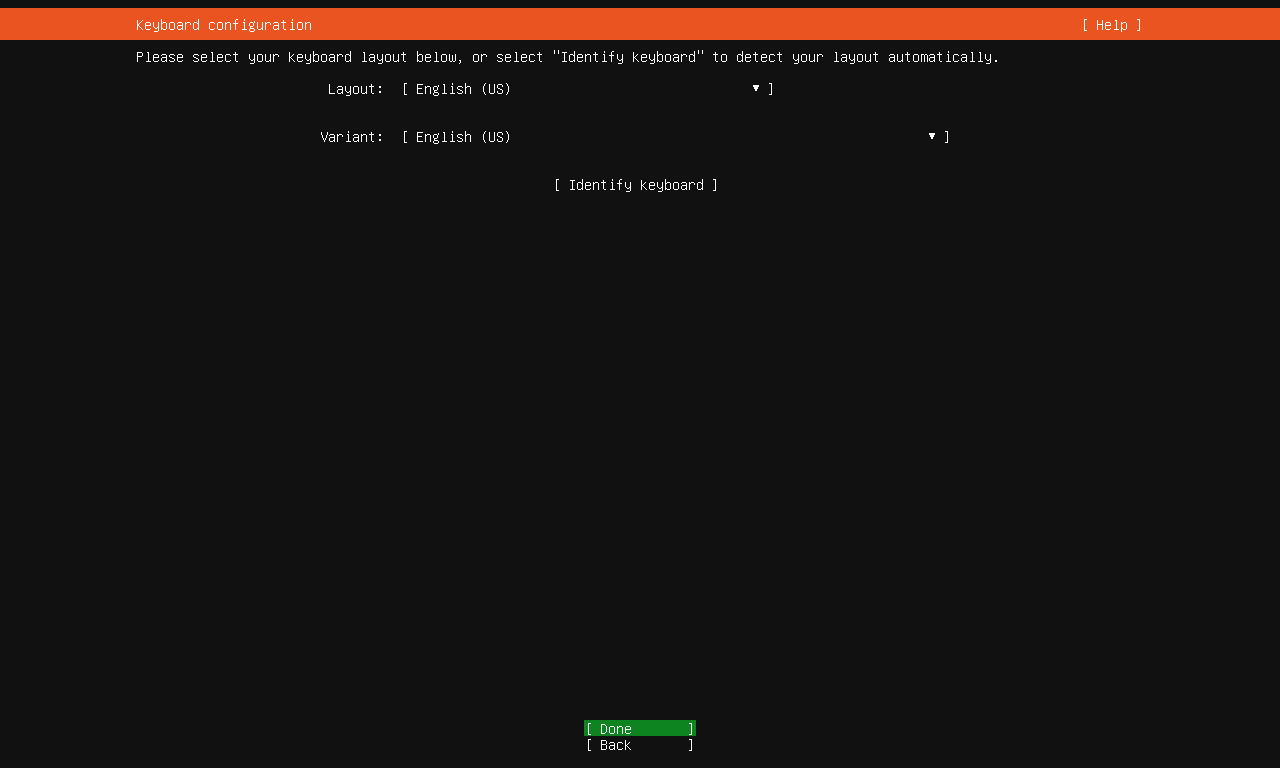
默认选择第一个Ubuntu Server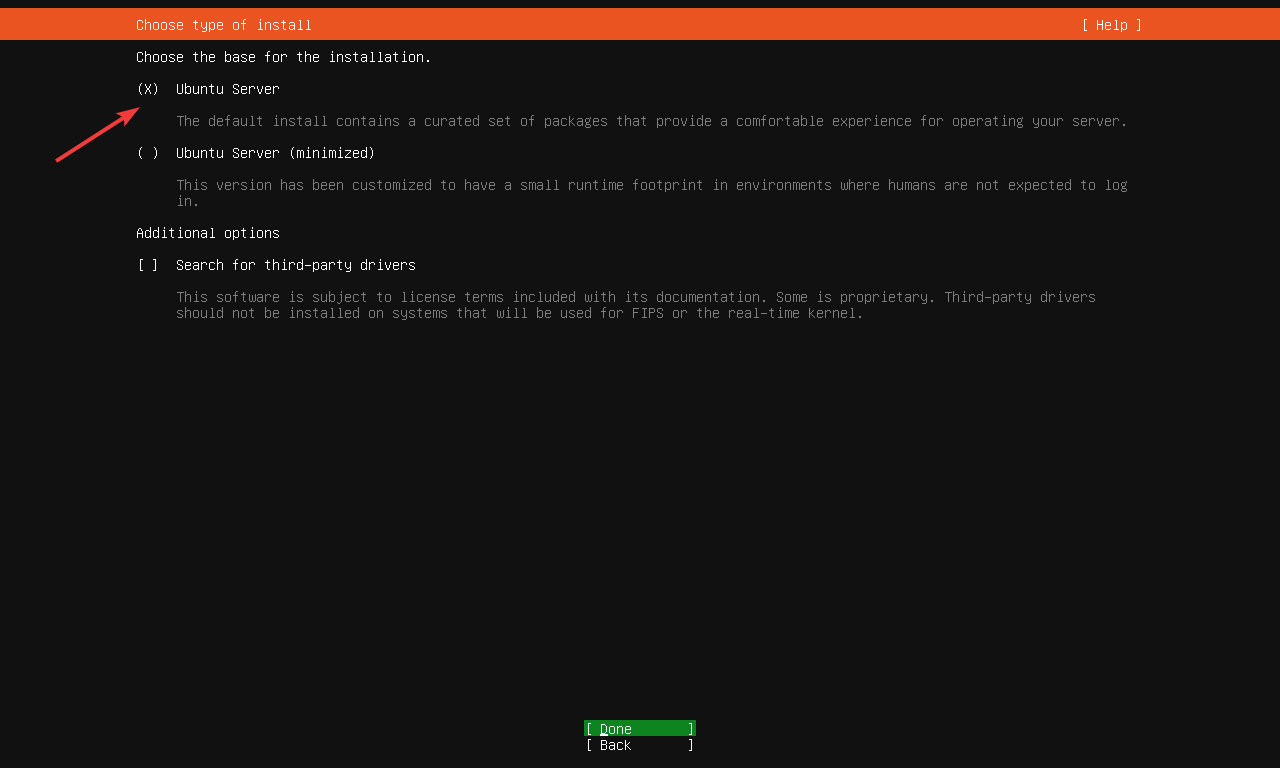
网络需要等一下自己会配置。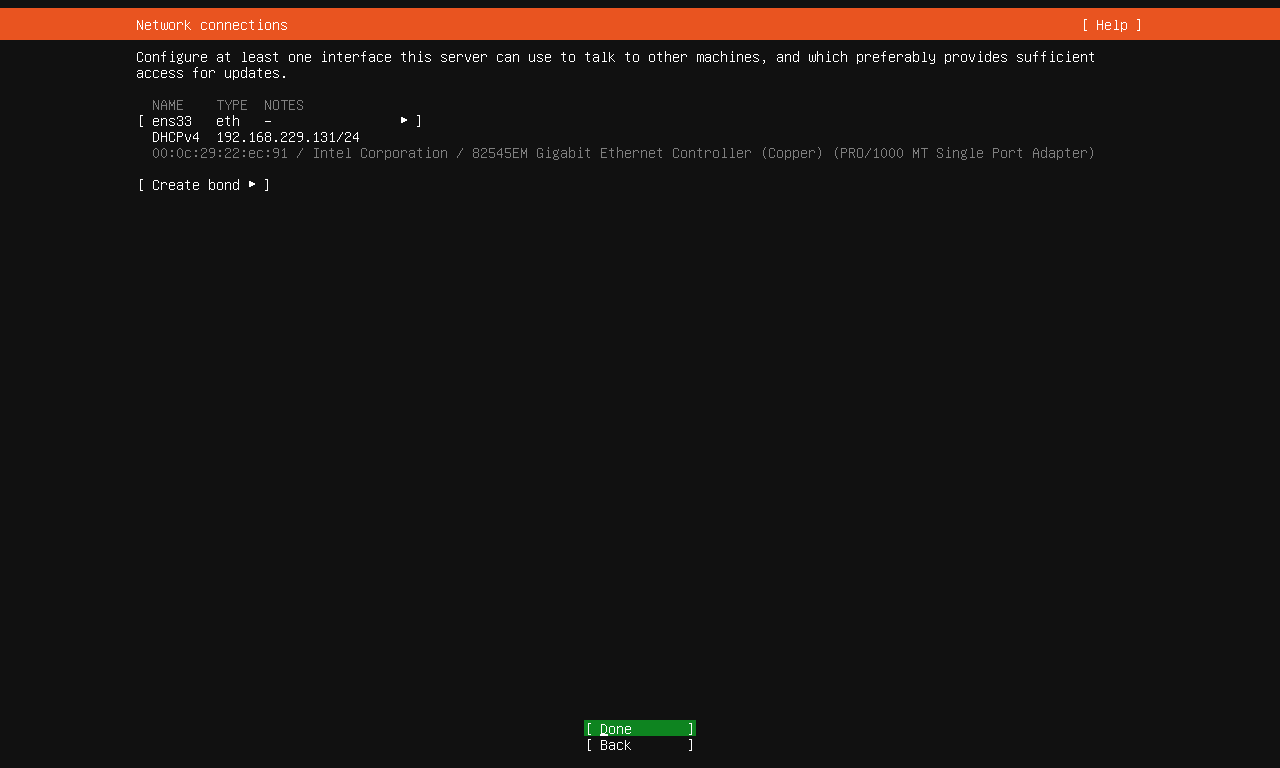
代理我们就不需要设置了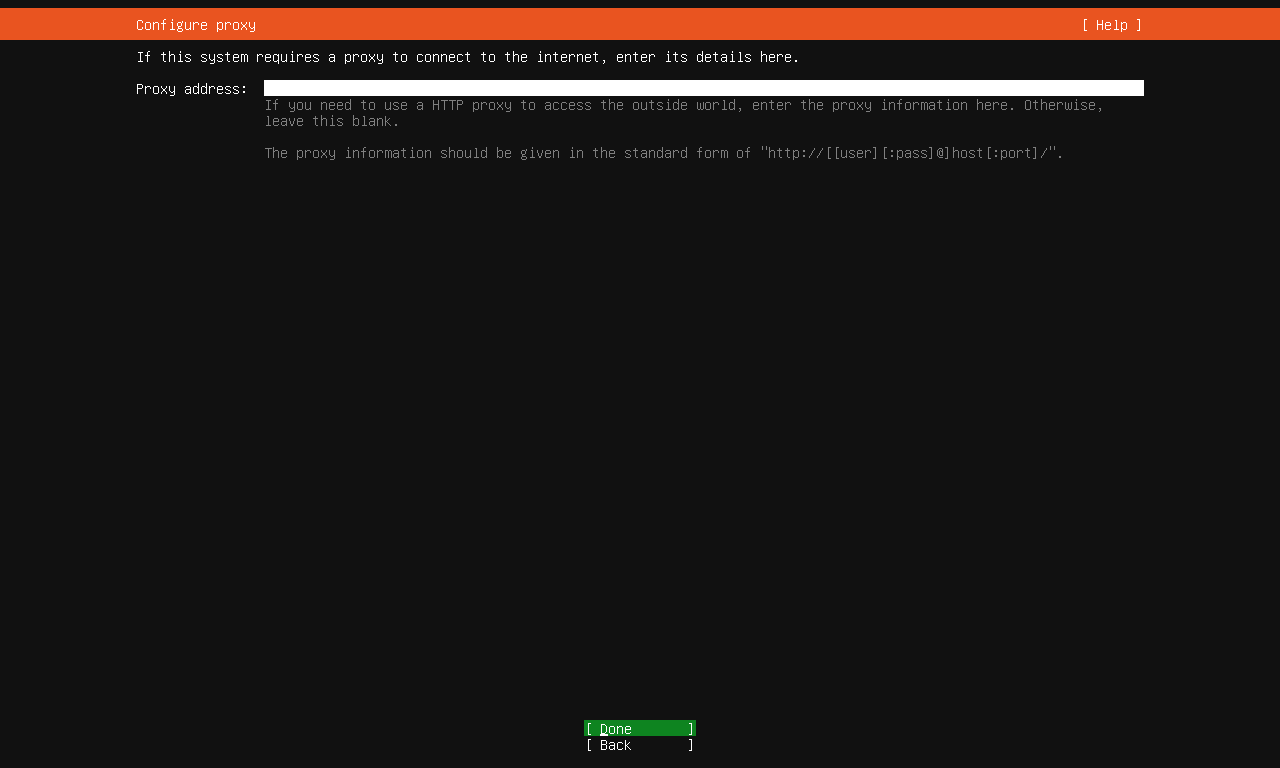
官网进入正常,暂时可以使用:http://cn.archive.ubuntu.com/ubuntu/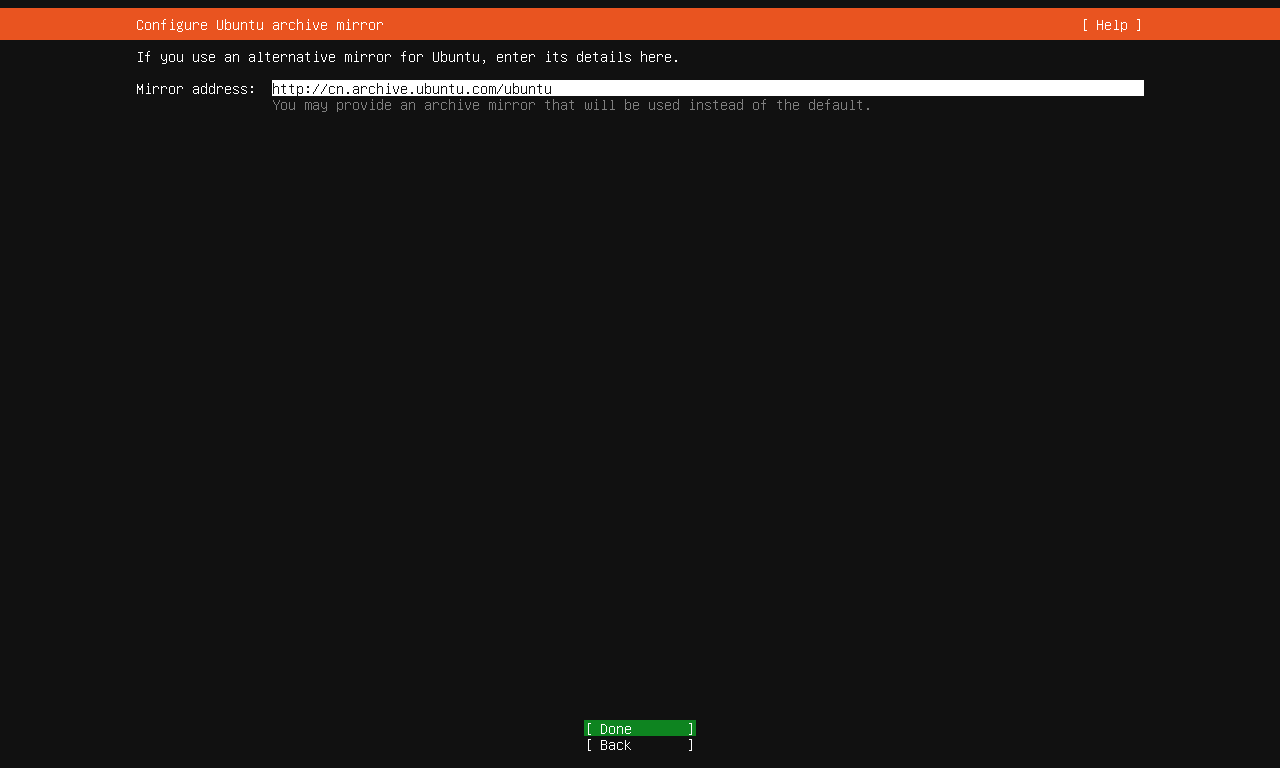
下移到Done即可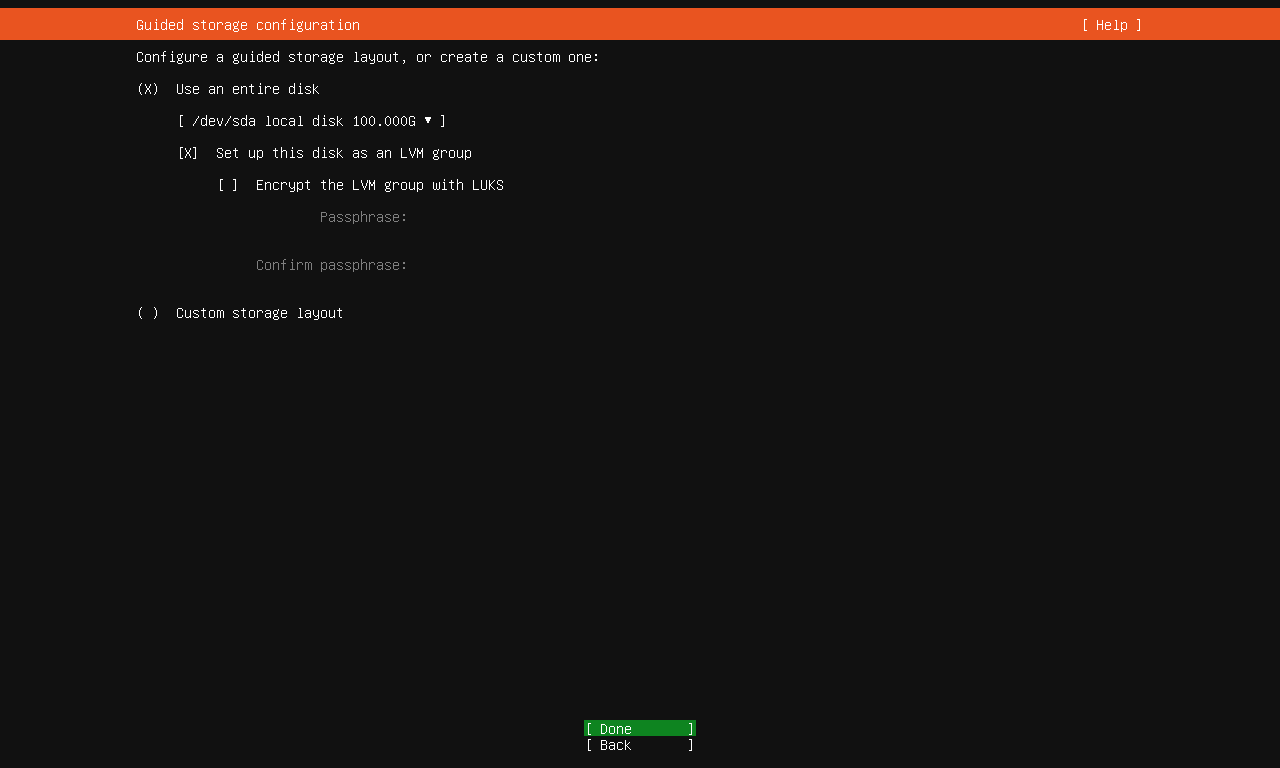
硬盘配置也按默认即可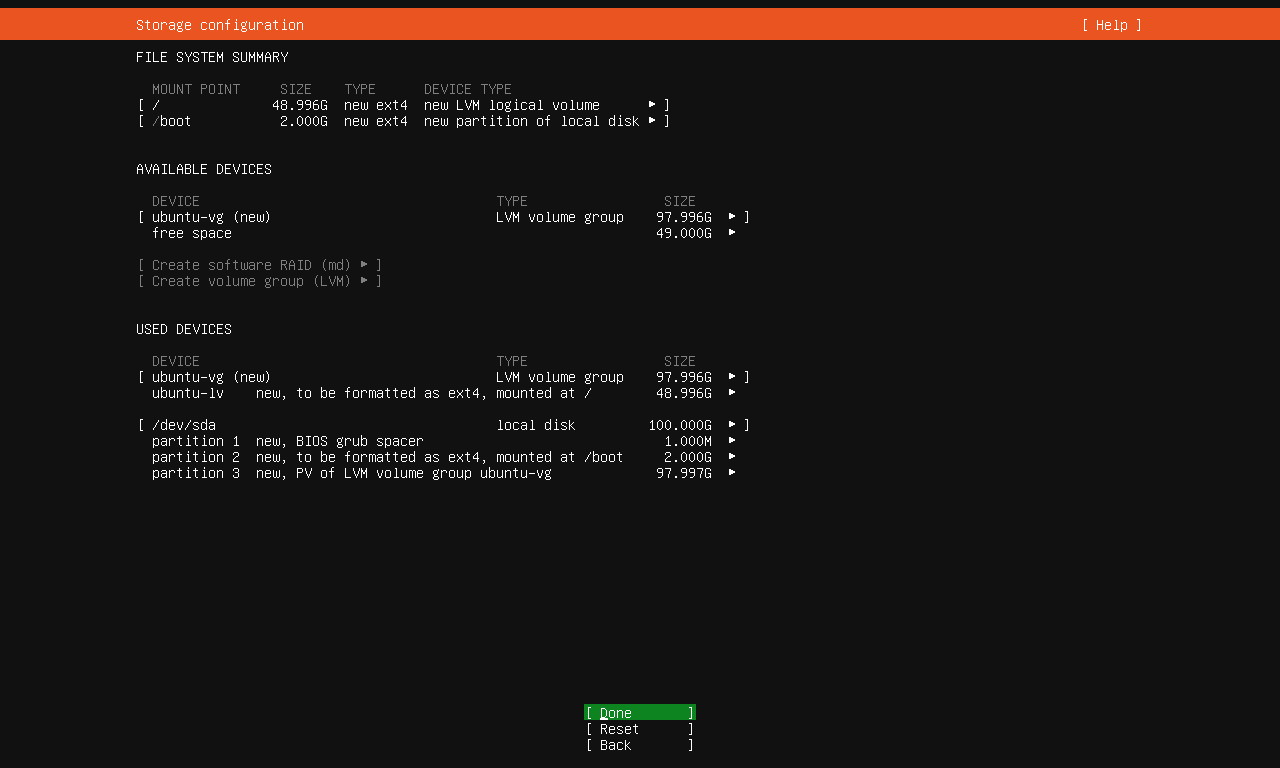
这里需要选择Continue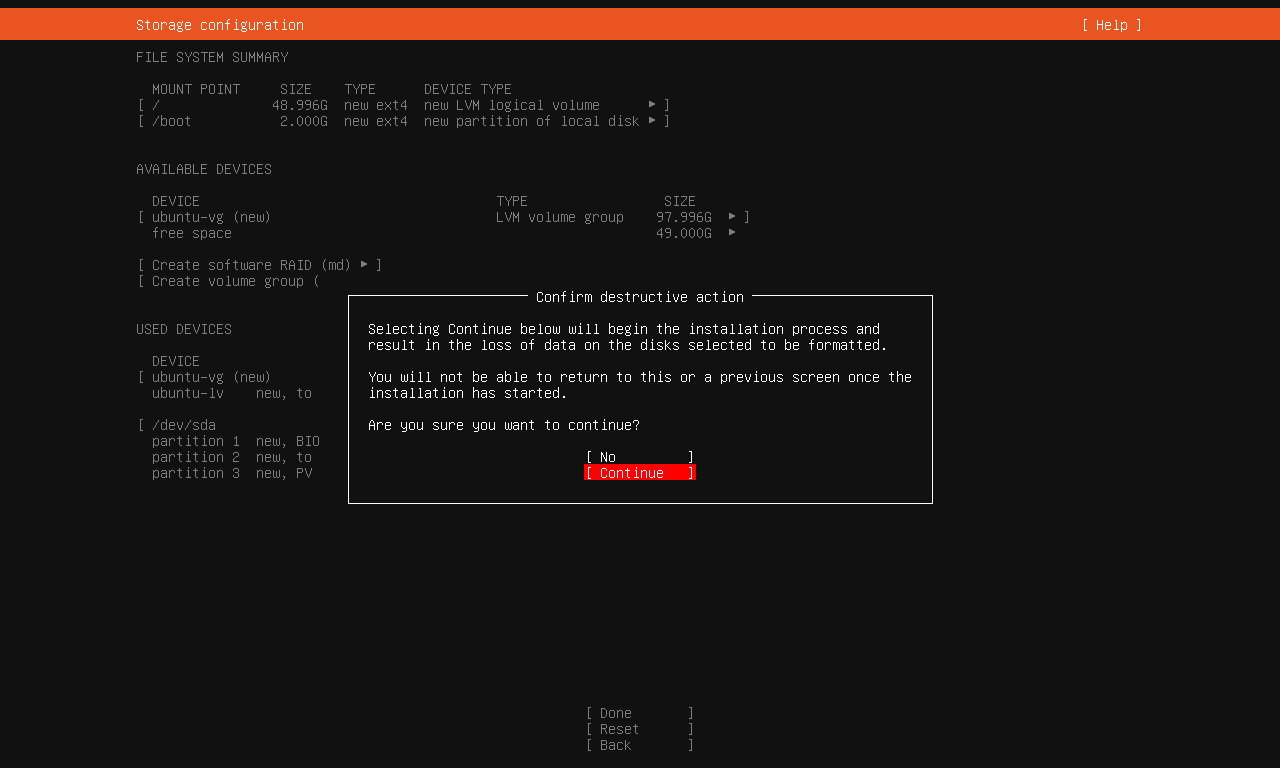
然后配置用户名密码等信息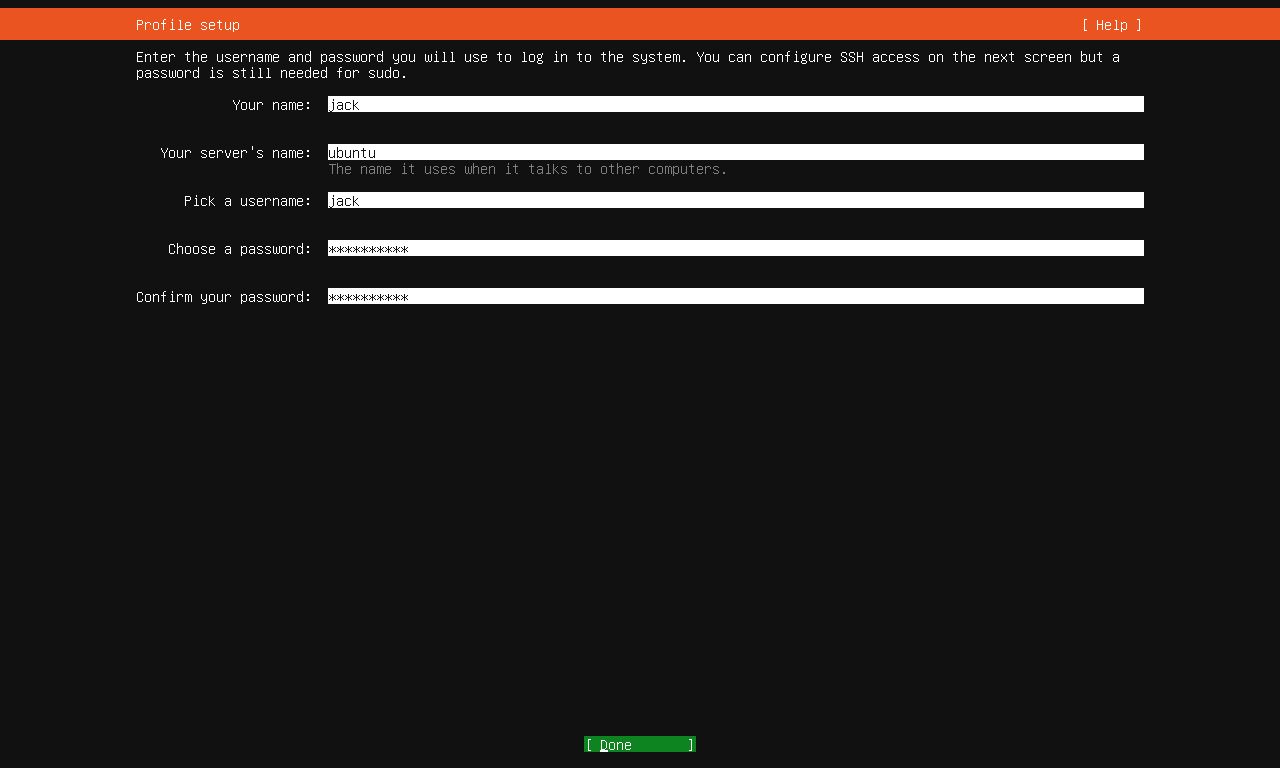
更新到最新的Ubuntu Pro,这里就跳过了。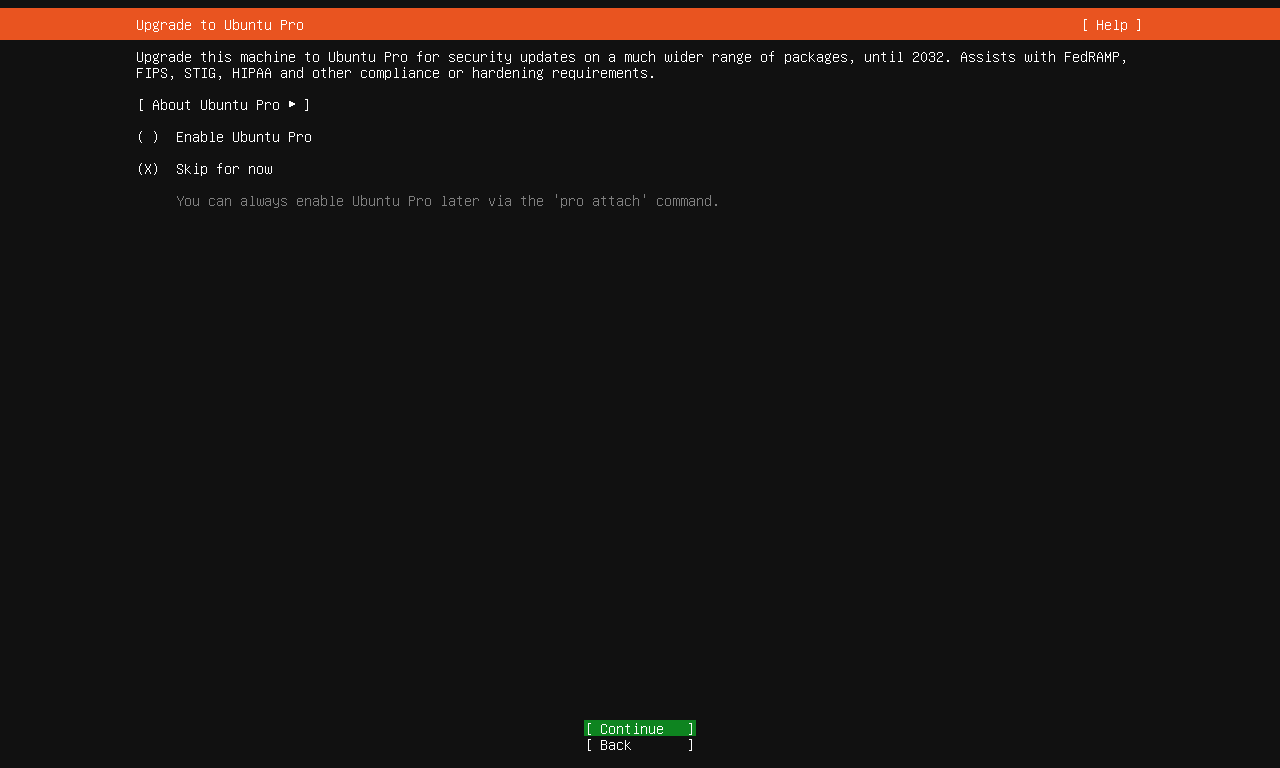
是否安装OpenSSH server,这里就不安装了。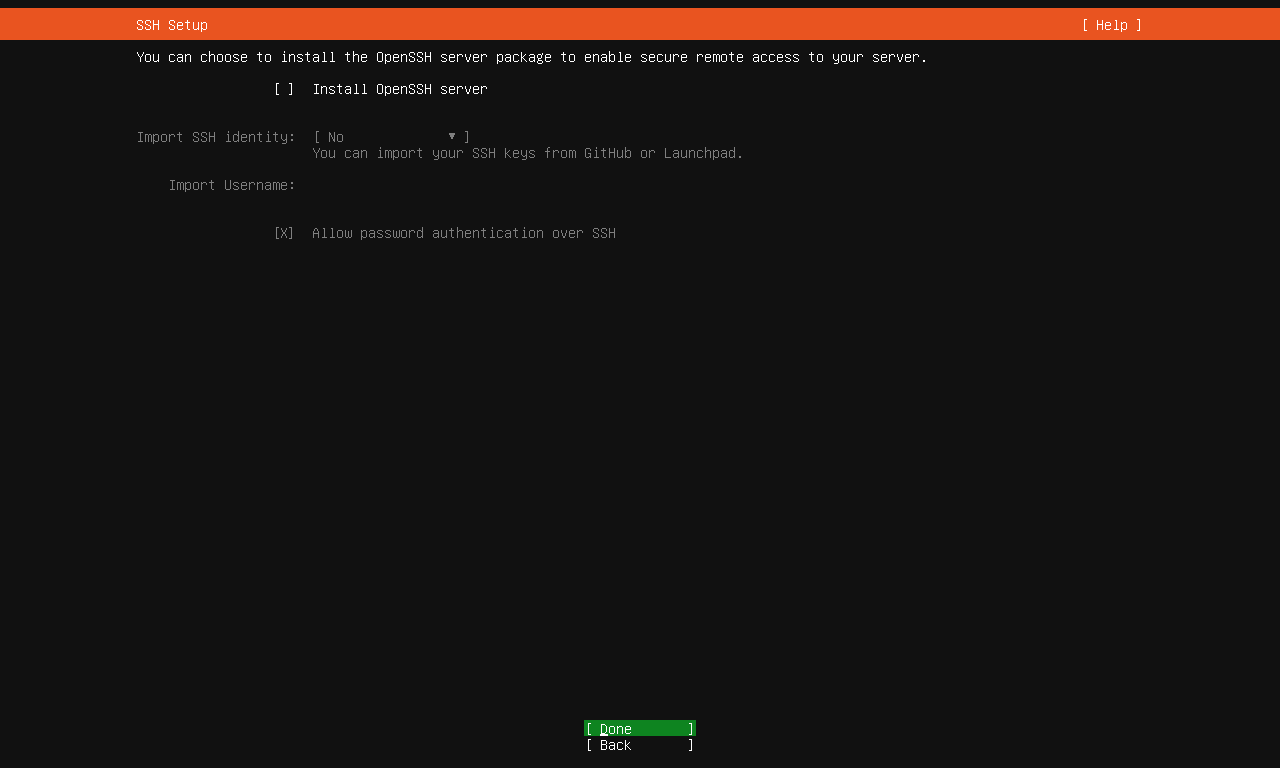
这里选择要安装的包,我们就用纯净版,后期用命令安装。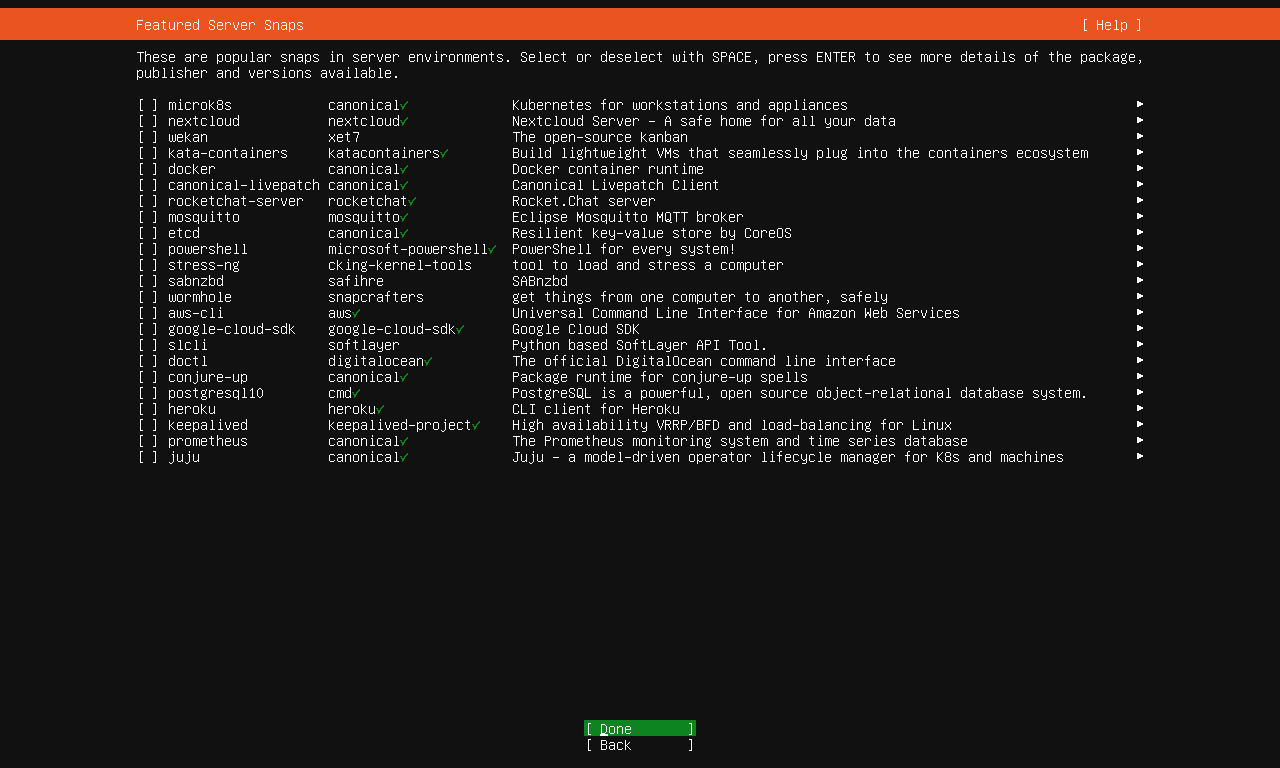
然后就等待安装即可:
安装完成之后,会出现Cancel update and reboot
出现下面的就是安装成功了。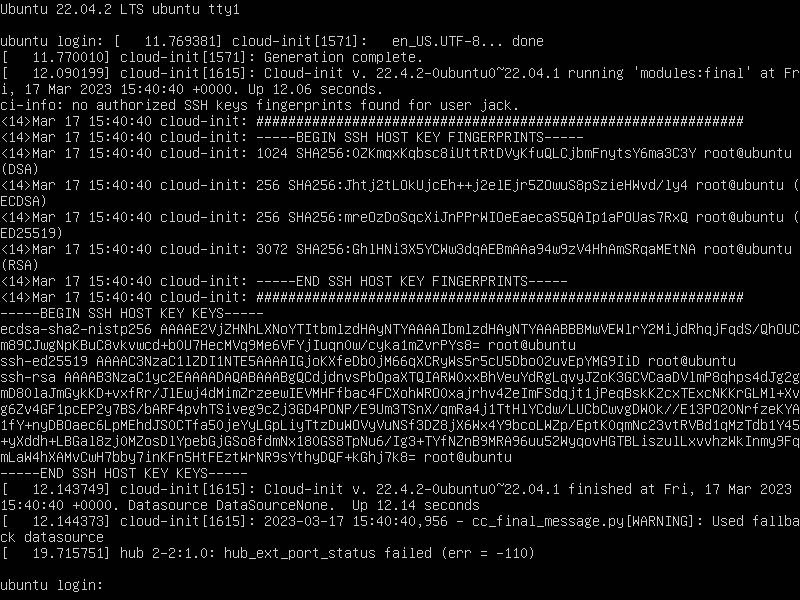
Ubuntu系统默认没有root用户的,可以在上面安装的过程中可以看到没有配置root的操作。
这里其实已经存在root用户了,但是密码是随机的,需要重新设置一下:
sudo passwd root
# 然后输入我们配置的密码
然后输入新密码
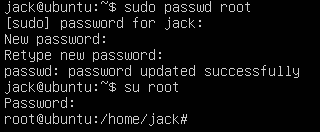
# 1.编辑配置文件
vim /etc/ssh/sshd_config
# 2.查看是否有如下设置,没有添加即可
PermitRootLogin yes
# 3. 重启ssh服务
service sshd restart
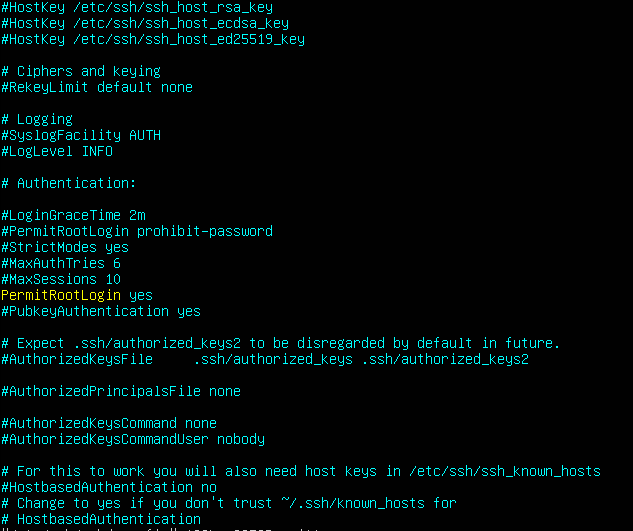
- 点赞
- 收藏
- 关注作者


评论(0)